钉钉怎么单独导出某个人的打卡记录呢,话说不少用户都在咨询这个问题呢?下面就来小编这里看下钉钉导出个人的考勤记录的技巧步骤吧,需要的朋友可以参考下哦。
1、打开软件,点击导航菜单中的【工作】图标进入工作台界面。
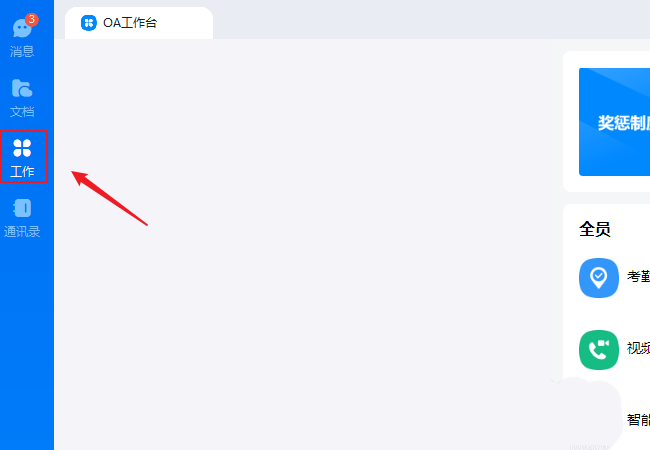
2、在应用界面中找到“考勤打卡”,点击进入。
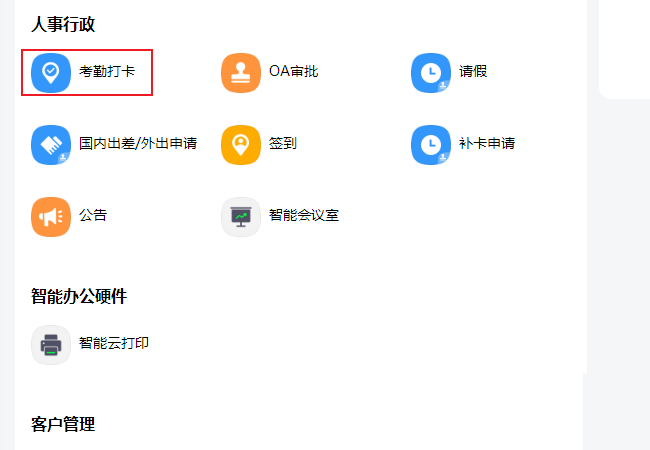
3、进入考勤打卡管理后台,在菜单中点击“考勤统计”下的“原始记录”
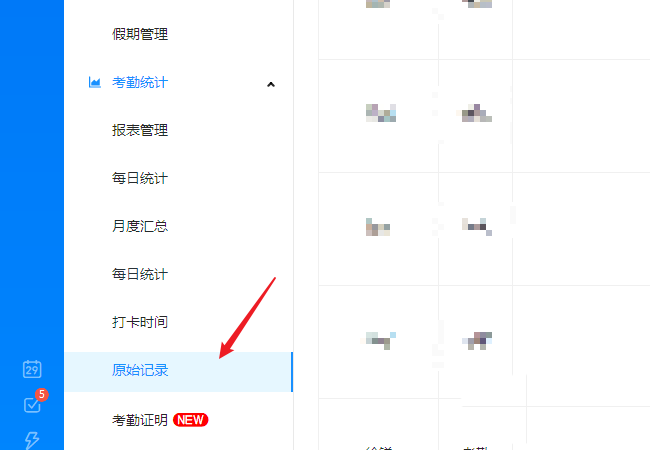
4、进入原始记录界面,在顶部的时间中点击弹出日历选择开始时间与结束时间。
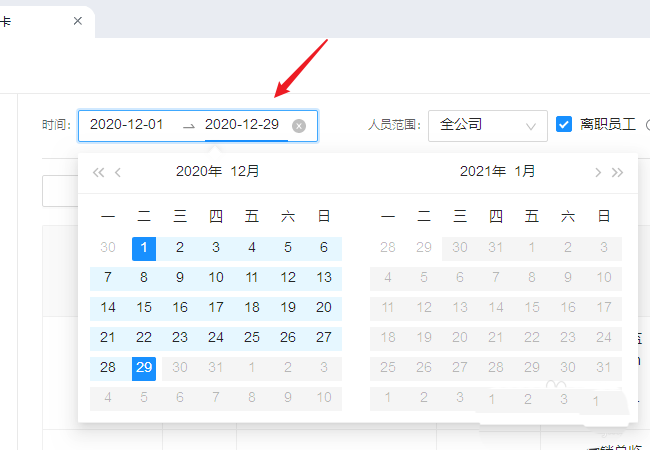
5、点击“人员范围”旁边的下拉列表,选择“部门/人员”
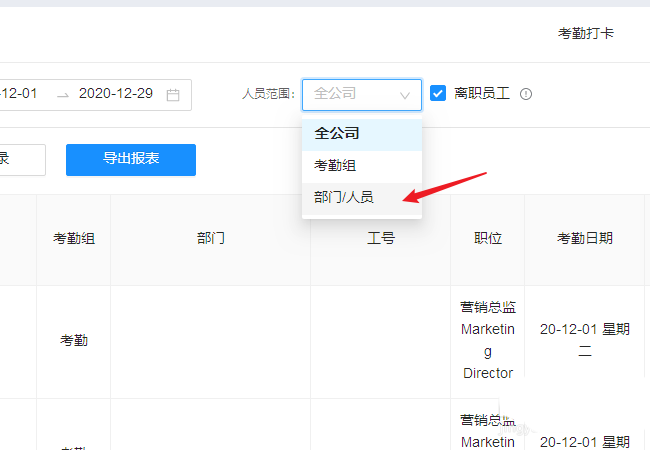
6、点击“部门/人员”边上的“请选择”,在打开的组织机架窗口中勾选要查找的人员。
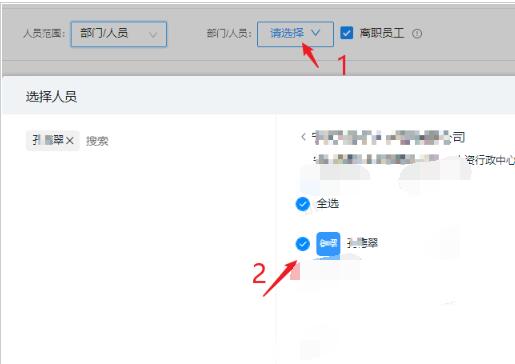
7、过滤完成后,点击【导出报表】按钮,等待导出完成保存到电脑上就可以查看EXCEL文件了。
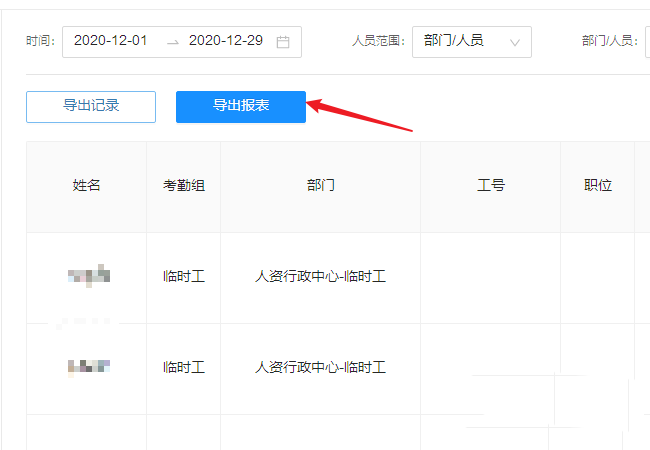
以上就是钉钉导出个人的考勤记录的技巧,希望大家喜欢哦!
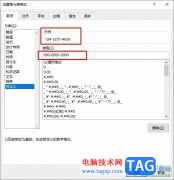 Excel表格设置手机号为3位4位4位中间有短
Excel表格设置手机号为3位4位4位中间有短
很多小伙伴之所以喜欢使用Excel程序来对表格文档进行编辑,就......
阅读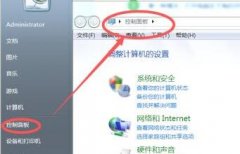 win7电脑蓝牙图标没了解决方法
win7电脑蓝牙图标没了解决方法
我们一般会直接使用右下角的蓝牙图标来修改蓝牙设置和添加设......
阅读 固态硬盘安装详解:如何安全规范地安装
固态硬盘安装详解:如何安全规范地安装
固态硬盘(SSD)作为当前最流行的存储设备之一,因其快速的读......
阅读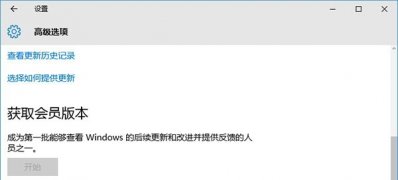 Windows10系统获取会员版本的方法
Windows10系统获取会员版本的方法
一般成为微软Insider的会员就能够抢先体验问Windows10系统的新功......
阅读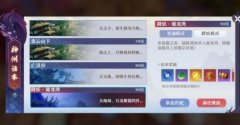 梦幻新诛仙降妖屠龙湾话本怎么过-降妖屠
梦幻新诛仙降妖屠龙湾话本怎么过-降妖屠
说起梦幻新诛仙这款游戏,大家都很熟悉,那么作为新开启的神......
阅读 钉钉如何设置日志提醒?日
钉钉如何设置日志提醒?日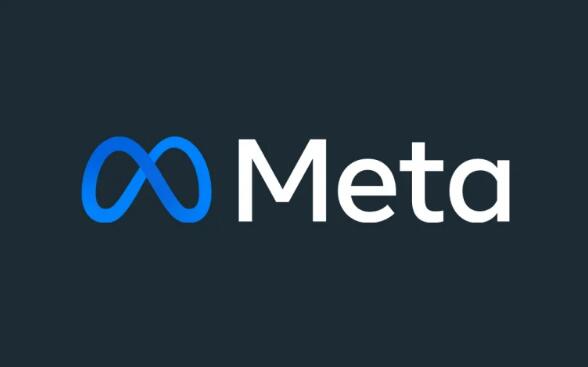 Meta确认今年F8开发者大会
Meta确认今年F8开发者大会 苹果电脑腾讯会议怎么共
苹果电脑腾讯会议怎么共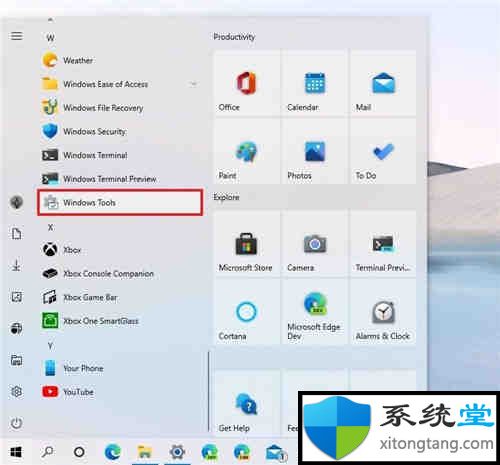 Windows10内部版本21364(之前
Windows10内部版本21364(之前 微软不正式支持 M1 Mac 上的
微软不正式支持 M1 Mac 上的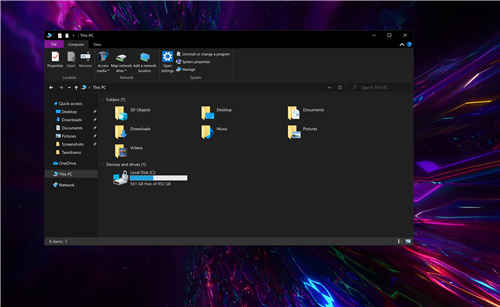 最新的Windows10预览版包含
最新的Windows10预览版包含 微软宣布新的 Windows 10 版
微软宣布新的 Windows 10 版 VMware发布安全漏洞的详细
VMware发布安全漏洞的详细 阳春艺曲金币有什么用
阳春艺曲金币有什么用 玛娜希斯回响手游最全食
玛娜希斯回响手游最全食 冒险公社代码怎么用
冒险公社代码怎么用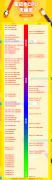 移动显卡天梯图
移动显卡天梯图 罗技驱动win11能用吗
罗技驱动win11能用吗 显卡故障排查指南如何识
显卡故障排查指南如何识 Win10电脑C盘空间满了怎么
Win10电脑C盘空间满了怎么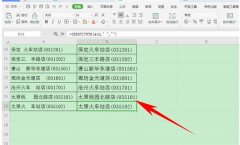 Excel如何设置单元格内容改
Excel如何设置单元格内容改 让插入PPT内的音乐可以跨
让插入PPT内的音乐可以跨 win10显示器颜色不正常怎么
win10显示器颜色不正常怎么 电脑装了win10还能装win7吗
电脑装了win10还能装win7吗 如何在Windows11上添加Wi-F
如何在Windows11上添加Wi-F 华为路由器怎么设置防止
华为路由器怎么设置防止
很多小伙伴在使用其QQ浏览器的过程中经常会在网页中打开视频进行观看,而百度网盘则是我们视频的保存的地方,在QQ浏览器中我们可以轻松的完成百度网盘的登录,但在实际观看视频时,如...
次阅读

AE中E3D模型添加灯光层后变黑?最近很多朋友表示,自己在操作AE过程里遇到了这样的问题,怎么办呢?今日笔者就专门讲讲AE中E3D模型添加灯光层后变黑的处理操作步骤,希望可以帮助到有需要...
次阅读

CDR是CorelDRAW的简称,在其中我们可以使用各种强大的功能进行片面设计。如果我们需要在CorelDRAW中让文字沿着弧形排列,小伙伴们知道具体该如何进行操作吗,其实操作方法是非常简单的。我们...
次阅读
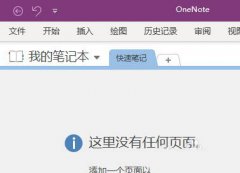
近日有一些小伙伴咨询小编关于OneNote如何嵌入的文件单不单独发电子邮件呢?下面就为大家带来了OneNote嵌入的文件单不单独发电子邮件的具体方法,有需要的小伙伴可以来了解了解哦。...
次阅读

轻闪PDF是一款功能强大、操作简便的pdf阅读和编辑应用软件,它支持打开、阅读或是编辑各种pdf文件,让用户可以所随时处理pdf文档,因此轻闪PDF软件吸引了众多用户的注意,当用户在使用轻闪...
次阅读

在scratch2.0怎么编程实现植物大战僵尸小游戏呢?下面就为大家分享scratch2.0编程实现植物大战僵尸小游戏的图文教程,有需要的可以来了解了解哦。...
次阅读

对于刚接触FastStone Capture这款软件的用户来说,可能还不知道FastStone Capture屏幕标尺怎么用?那么在这里小编就为大家整理了FastStone Capture屏幕标尺用法介绍哦,大家一起来看看吧。...
次阅读
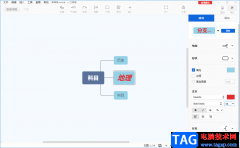
想要很好的制作出一个思维导图的话,那么选择XMind就是非常不错的选择,这款软件被很多小伙伴所认可,不管是在操作方面还是模板样式方面都是做的很不错的,并且这款软件很多功能都是免...
次阅读
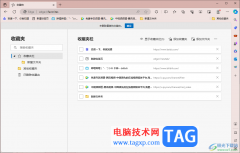
edge浏览器对我们平时操作电脑有着很重要的影响,当前该浏览器是最智能,且扩展插件也十分丰富的浏览器软件,被大家广泛使用,在操作的过程中会进行网页的收藏,将重要的网页或者是经...
次阅读

TransMac制作mac安装盘不能识别怎么处理呢?其实很简单,今天小编就分享TransMac制作mac安装盘不能识别的处理方法内容,有需要的朋友一起来看看吧。...
次阅读

win10x系统中的桌面路径默认是C盘,不过有小伙伴嫌占内存改到其他盘中,有时又想改到c盘桌面,那么应该如何操作呢?下面就为大家带来了win10桌面路径恢复默认方法,有需要的小伙伴可以来了...
次阅读
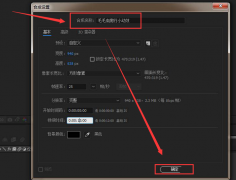
大家知道ae怎么制作毛毛虫爬行效果吗?想必有很多朋友还不太了解,那么今天小编就将ae制作毛毛虫爬行效果教程分享给大家哦,感兴趣的朋友可以来看看哦。...
次阅读

最近一些新手朋友表示自己还不明白KeyShot模型渲染出线框图的操作,而下面就分享了KeyShot模型渲染出线框图的操作教程,有需要的朋友一起来看看吧。...
次阅读
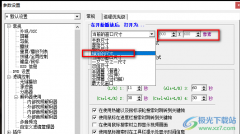
很多小伙伴在使用KMPlayer播放器播放自己电脑中保存的视频的时候,都会遇到打开视频时,窗口突然变得很大,或者是窗口的大小与视频画面不相符,导致观看效果差的情况。其实解决这两个问...
次阅读

小伙伴们你们知道钉钉如何创建客户群呢?今天小编很乐意与大家分享钉钉创建客户群的步骤方法,感兴趣的可以来了解了解哦。...
次阅读